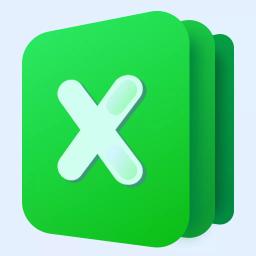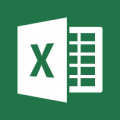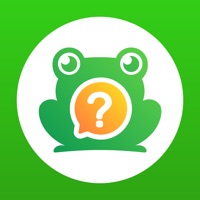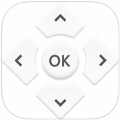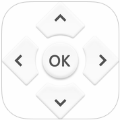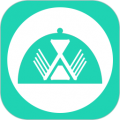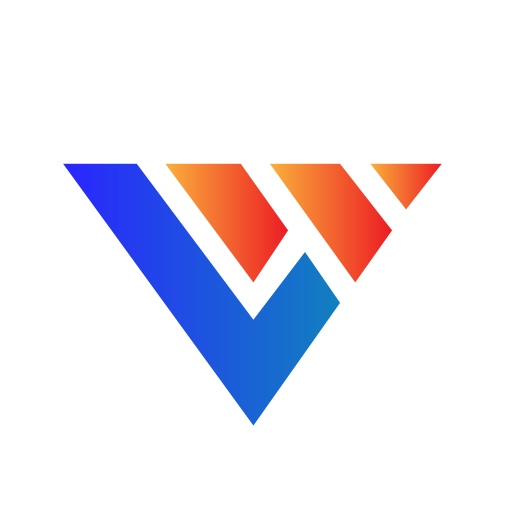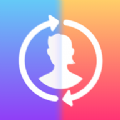excel图表如何显示百分比数据 excel数据转换成图表显示百分比教程
时间:2022-06-20
excel图表如何显示百分比数据?excel数据转换成图表显示百分比让用户可以更加清晰可视化了解详细数据情况,按照下面的步骤还是很简单的,感兴趣的玩家快来看看吧!
excel数据转换成图表显示百分比教程
1、首先我们选中要转换的数据,进入“插入”
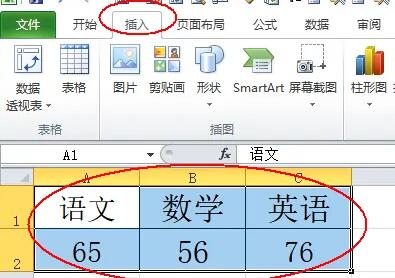
2、然后点开“饼图”并选择一个想要的饼图格式。
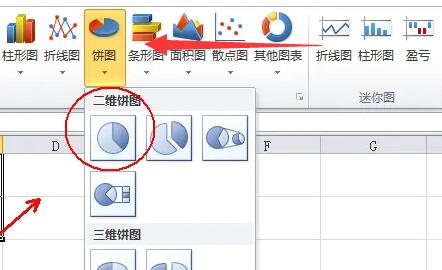
3、创建饼图后,选中它,点击右边的“+”再点击“小箭头”。
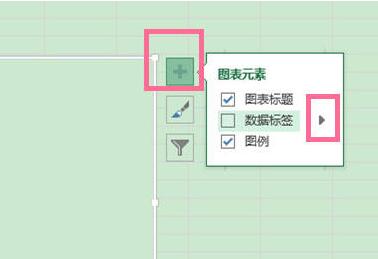
4、然后打开其中的“更多选项”
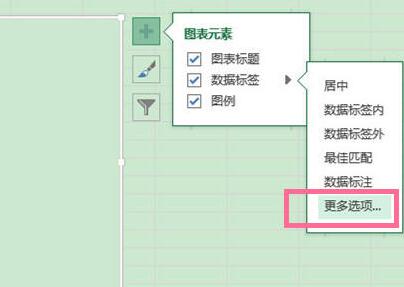
5、最后在右边勾选“值”和“百分比”
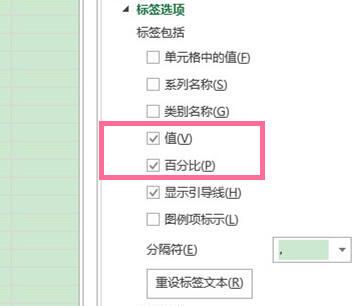
6、这样就能让图表中显示百分比了。
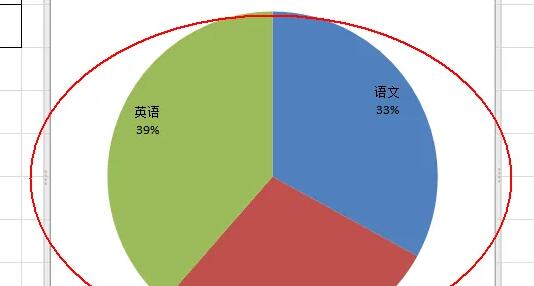
以上就是小编为大家带来的软件教程了!更过好玩的游戏请关注:11ba游戏下载站你想要的,想不到的我们都应有尽有!
相关阅读
更多
- excel强制换行和自由换行有什么区别 excel强制换行和自由换行区别介绍 08.01
- excel数字下拉递增怎么设置 excel设置数字下拉递增方法 07.29
- excel怎么选取特定数字求和 excel选中特定数字求和的方法 07.19
- excel怎么突出显示重复值 excel设置突出显示重复出现数值的方法 07.13
- excel怎么锁定行列不动 excel锁定行列不动方法 07.11
- excel怎样批量求乘积 excel批量求乘积公式方法 07.08
- excel表格怎么自动汇总数据 excel表格自动汇总数据 07.06
- excel表格边框线怎么设置粗细 excel表格边框线设置粗细方法 07.05
- excel可以转换成word吗 excel转换成word方法 07.05
- excel筛选被锁定了怎么取消 excel筛选被锁定了取消方法 07.04
- excel如何自动求差 excel自动求差方法 07.04
- Excel2021怎么与其他人共享工作簿 Excel2021与他人共享工作簿教程 07.04
猜你喜欢
更多
-

- Excel表格文档编辑app官方版 v1.1
- 类型:系统助手
- 大小:57.09MB
-

- Excel在线编辑
- 类型:办公工具
- 大小:25.87MB
-

- Excel文件查看器
- 类型:办公工具
- 大小:55.68MB
-
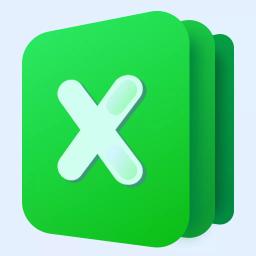
- excel表格制作
- 类型:办公工具
- 大小:50.56MB
-

- Excel手机表格极速版
- 类型:办公工具
- 大小:47.76MB
-

- Excel表格编辑
- 类型:办公工具
- 大小:55.53MB
-

- Excel表格备忘录
- 类型:系统助手
- 大小:13.05MB
-

- Microsoft Excel
- 类型:办公学习
- 大小:70.41MB
-
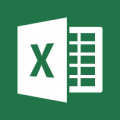
- MicrosoftExcel 16.0.12827.20140
- 类型:办公工具
- 大小:52.3MB
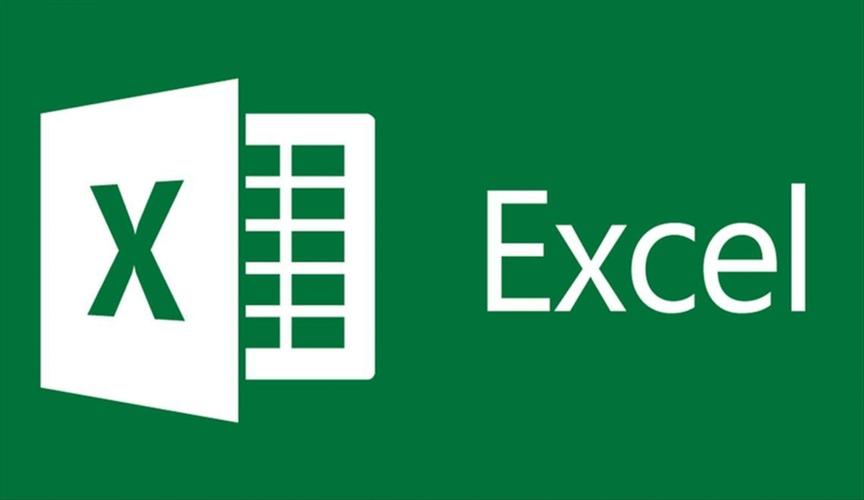 -------
-------
excel应用大全
-------excel应用是一款是作为一个电子表格软件,微软免费为大家提供的办公软件产品,具有算术统计功能,可以处理大量的数据以及统计,让用户可以更加直观观察数据得出结论,下面就是小编整理的excel应用大全,快来看看吧!
-

Excel在线编辑
类型:办公工具
大小:25.87MB
-

Excel手机表格极速版
类型:办公工具
大小:47.76MB
-
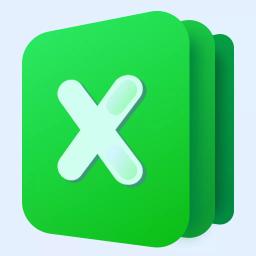
excel表格制作
类型:办公工具
大小:50.56MB
-

Microsoft Excel
类型:办公学习
大小:70.41MB
-

Excel表格编辑
类型:办公工具
大小:55.53MB
-

Excel文件查看器
类型:办公工具
大小:55.68MB
-

Excel表格备忘录
类型:系统助手
大小:13.05MB